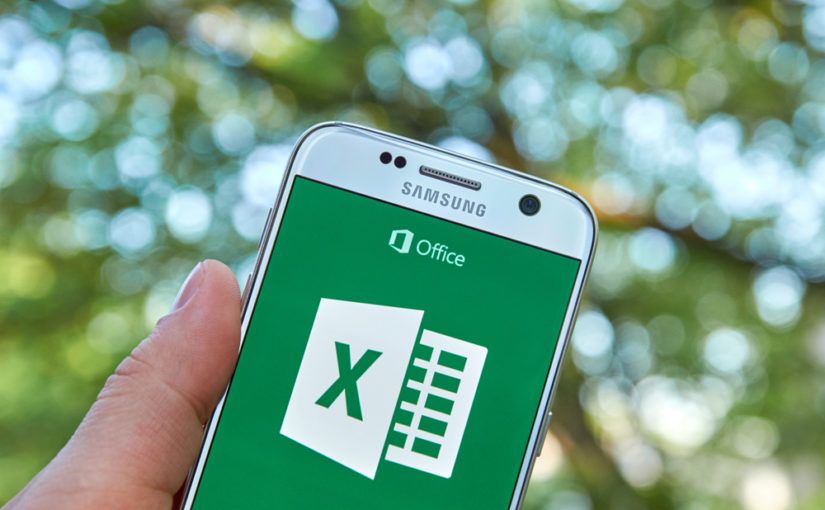Cómo arrastrar una fórmula en Excel
¿Cuántas veces has necesitado repetir la misma fórmula de Excel en varias celdas y has tenido que hacerlo una a una porque no sabías cómo hacerlo? Si no puedes contarlas con los dedos de tu mano, ya es hora de aprender a arrastrar o copiar una fórmula de Excel en varias columnas o filas para que no tengas que perder más el tiempo.
El programa Excel facilita copiar una fórmula en toda la fila o columna sin cambiar el valor de una forma muy fácil y rápida. A continuación, te indicamos los pasos que debes seguir para arrastrar una fórmula en varias celdas al mismo tiempo.
4 pasos para usar la misma fórmula de Excel en varias celdas a la vez
En general, solemos trabajar con datos en una columna de Excel, por lo que es frecuente insertar una fórmula en todas las celdas o filas de la misma columna mediante la opción de Copiar y Pegar. No obstante, podemos aplicar otro método de manera rápida mediante el ratón:
- Selecciona la celda que contiene la fórmula con la que desea rellenar las celdas adyacentes.
- Coloca el cursor en la esquina inferior derecha para que se convierta en un signo más (+).
- Arrastra el controlador de relleno hacia abajo, hacia arriba o en todas las celdas que deseas rellenar.
- Método abreviado del teclado (en Excel Windows, Mac y Web): puedes presionar Ctrl + D para arrastrar la fórmula hacia abajo en una celda de una columna, o Ctrl + R para rellenar la fórmula a la derecha en una fila.
- Cuando sueltes, la fórmula se habrá copiado automáticamente en las demás celdas.
¿Problemas con el controlador de relleno al usar una fórmula en Excel?
Si no ves el controlador de relleno en Excel, es posible que esté oculto. En este caso, deberás seguir los siguientes pasos para poder mostrarlo:
- En el menú de Excel, haz click en Preferencias.
- Pulsa en Editar.
- Ahora, en Opciones de Edición, activa la casilla Permitir arrastrar y colocar celdas y el controlador de relleno.
Si las fórmulas no se calculan de forma automática, deberás activar el relleno de celdas de la siguiente manera:
- En el menú Excel, haz click en Preferencias.
- Ahora haz clic en Cálculo.
- En Opciones de cálculo, asegúrate de que está seleccionado Automático.
Para más información sobre cómo copiar fórmulas en Excel, te invitamos a leer este artículo sobre Copiar las fórmulas de Excel sin cambiar las referencias.